ゲーム個人制作をするうえで、各サービスにアカウントを登録しておく必要があります。この記事では、ゲーム制作なアプリケーションのインストール方法とUnity Hub・Google Developer アカウント・AdMobへの登録手続きの手順を解説します。
Unityでゲーム制作をするためのアプリケーションのインストール方法
ゲーム制作に必要なアプリケーションをインストールする手順を詳しく解説します。Unityを中心に、画像編集に便利なGIMPも併せて紹介します。
開発環境管理ツール「Unity Hub」
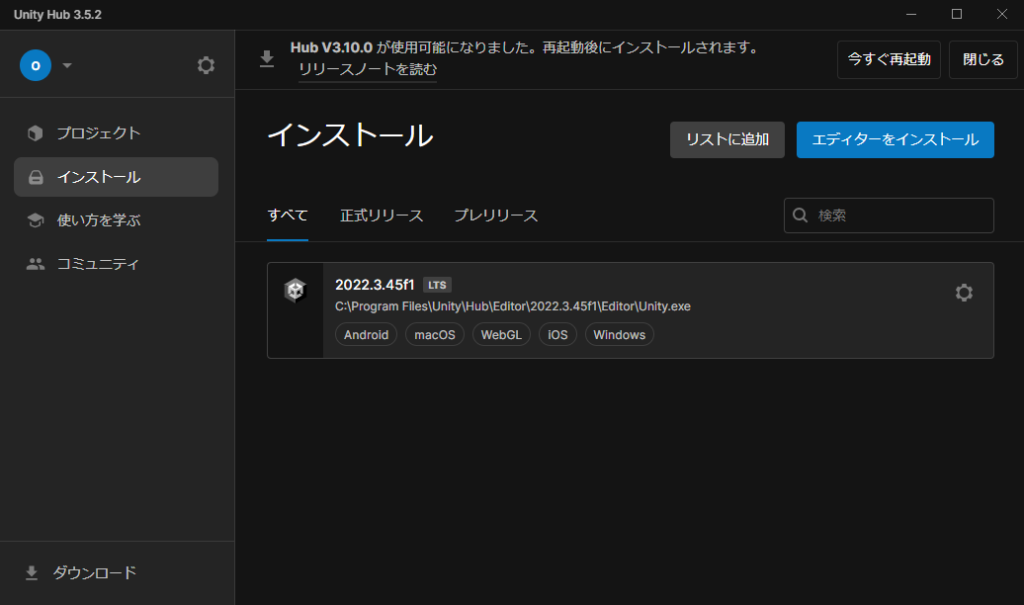
Unityでゲーム個人制作を行うにはまず「Unity Hub」というアプリケーションをインストールします。
- Unity公式サイトにアクセス
Unityのダウンロードページに移動します。 - Unity Hubをダウンロード
ダウンロードページ内の「Unity Hubをダウンロード」ボタンをクリックし、インストーラーを取得します。 - インストーラーの実行
ダウンロードしたインストーラーを実行し、画面の指示に従ってインストールします。 - Unity アカウントにログイン
インストール後、Unity Hub を起動して Unity アカウントでログインします。アカウントがない場合は、サインアップを行ってください。 - Unityエディターのインストール
- Unity Hubの「インストール」タブを開きます。
- 「エディターのインストール」ボタンをクリックし、最新のLTSのUnityバージョンを選択します。
- 追加モジュールの選択
- 以下の追加モジュールを選択してインストール。
- Microsoft Visual Studio Community
- AndroidBuild Support
- Open JDK
- Android SDK & NDK Tools
- iOS Build Support
- Mac Build Support (Mono)
- WebGL Build Support
- Windows Build Support (IL2CPP)
このブログではAndroid用のアプリの制作を推奨していますが、とりあえず上記のモジュールを入れておけば、iOS・Mac・Windowsにも対応できます。
コードエディタ「Visual Studio」
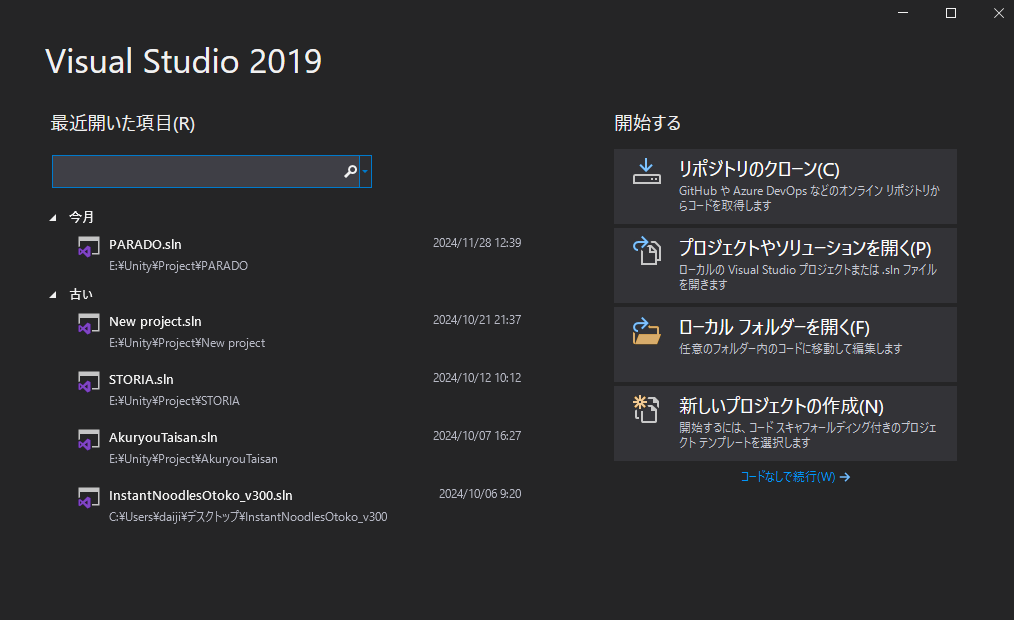
Unityではスクリプトを書くためにVisual Studioが推奨されています。上記の「Visual Studio Community」オプションをチェックすると、自動的にセットアップされます。
画像編集ソフト「GIMP」
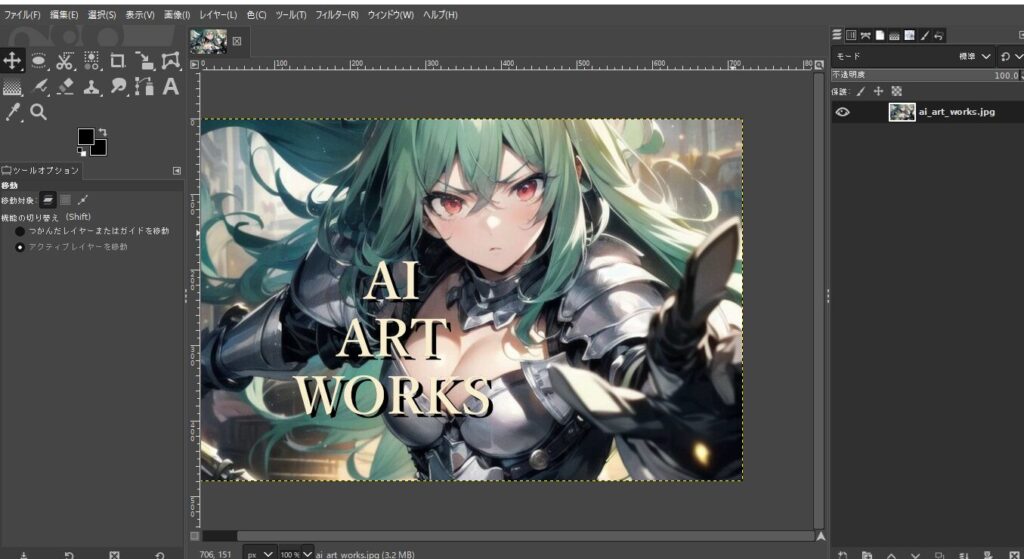
GIMPとは?
GIMP (GNU Image Manipulation Program)は、画像編集やデザイン作業に使用されるオープンソースのソフトウェアです。プロフェッショナルな機能を無料で提供しており、写真編集、デジタルペイント、グラフィックデザイン、Webデザインなど、多用途に使えます。に使用できます。
GIMPの主な特徴
- 無料で使用できる
オープンソースソフトウェアではありますが、ライセンス料や使用制限はありません。 - クロスプラットフォーム対応
Windows、MacOS、Linuxに対応しており、どの環境でも同じ機能を利用できます。 - 多機能な画像編集ツール
- 写真補正(明るさ・コントラスト調整、カラーバランスなど)
- レイヤー編集(Photoshopのようなレイヤー操作が可能)
- マスクやパス機能での精密編集
- フィルターやエフェクトを活用した画像加工
- 拡張性
プラグインやスクリプトを追加することで機能を拡張できます。公式サイトやコミュニティが提供するアドオンが豊富にあります。 - 多くのファイル形式に対応
JPEG、PNG、GIF、BMP、TIFFなど、一般的な画像形式だけでなく、PSD(Photoshopファイル)の読み込みや編集にも対応しています。
GIMPの主な用途
- テクスチャ作成
Unityで使用する3Dモデルやオブジェクトのテクスチャ作成に最適です。 - UIデザイン
ボタンやアイコンなどのゲームUI素材を手軽にデザイン可能。 - キャラクターデザインやイラスト制作ペン
タブレットを使えば、デジタルペイントツールとしても活用できます。 - ストア用画像の作成
ストアで必須となる、ゲームアイコン・フィーチャーグラフィック・スクリーンショットの作成に便利。
GIMPを使うメリットとデメリット
メリット
- 無料で高機能。
- オープンソースなのでカスタマイズ可能です。
- 軽くて比較的古いPCでも動作します。
デメリット
- Photoshopに比べて操作性がやや複雑。
- 一部の機能は他の有料ソフトよりも劣る場合があります。
- プロジェクトファイル形式(.XCF)は他ソフトと互換性が低いです。
GIMPのインストール方法
Unityで使うテクスチャやUI素材の編集、ストア画面用のゲームアイコンやスクリーンショットの作成に役立つGIMPのインストール方法です。
- GIMP公式サイトにアクセス
GIMPの公式ページに移動します。 - ダウンロードページを開く
トップページの「ダウンロード」ボタンをクリックします。 - インストーラーをダウンロード
自分のOS(Windows、Mac、Linux)に合ったインストーラーを選択し、ダウンロードします。 - インストーラーの実行
- ダウンロードしたファイルを実行します。
- インストールウィザードその後、インストールを完了します。
- インストール後の確認
GIMPを起動し、動作を確認します。日本語設定は、インストール時に「日本語」を選択すれば適用されます。
各種サービスの登録手続き
Google Developerアカウントの登録
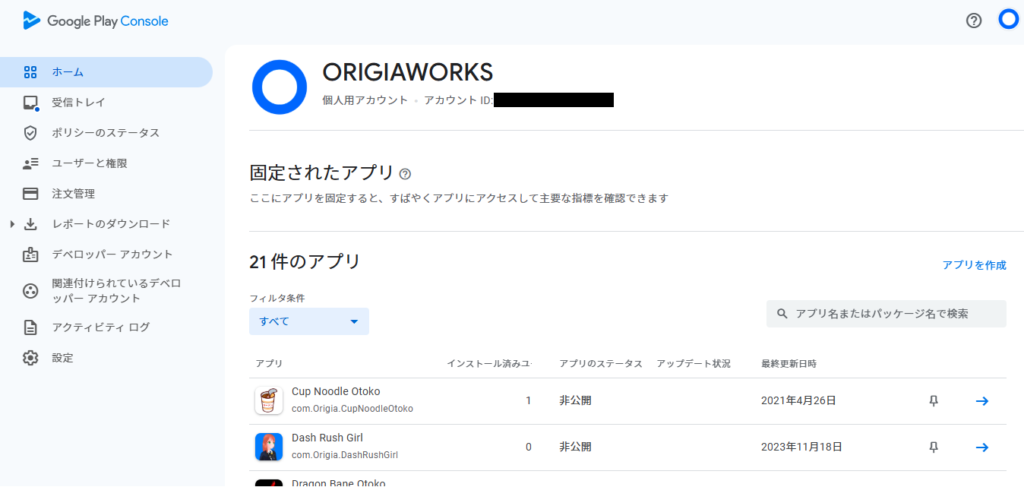
Google Play にアプリを公開するには、Google Developer アカウントが必要です。
手順
- Googleアカウントの準備
- Gmail アカウントを作成します(既知のアカウントがあればスキップ)。
- Google Play Consoleへのアクセス
- サイトURL: Google Play Console
- Googleアカウントでログインします。
- デベロッパー登録料の支払い
- 「デベロッパーアカウントの登録」を選択。
- 登録料(25 USD)を支払います。支払いにはクレジットカードが必要です。
- デベロッパープロフィールの設定
- 開発者名、連絡先情報(メール、電話番号など)を入力して設定を完了します。
- アカウントの承認待ち
- 承認までに数日かかる場合があります。完了後、アプリの登録と管理が可能になります。
AdMob アカウントの登録とセットアップ
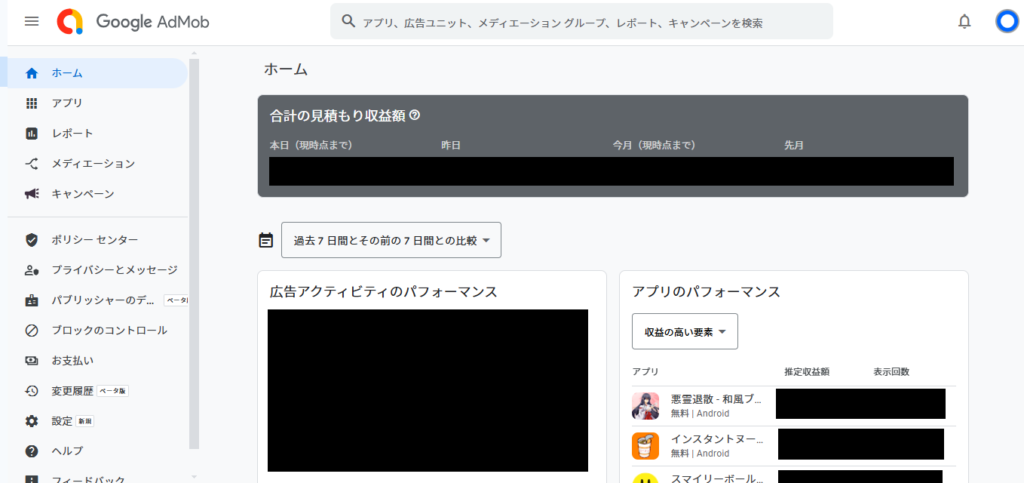
AdMob は、Google が提供するモバイルアプリ広告プラットフォームです。
手順
- Googleアカウントの準備
- Gmail アカウントをご利用いただけます(既知のアカウントがあればスキップ)。
- AdMobの登録
- サイトURL: AdMob
- Google アカウントでログインし、「AdMob を開始」をクリックします。
- アカウント情報の入力
- ビジネス情報や支払いに関する情報を入力します(支払い通貨、国など)。
- AdMob の承認
- アカウントが承認されるまで待ちます(通常は即時ですが、場合によっては数時間〜数日かかります)。
- 広告ユニットの作成
- AdMob のダッシュボードにログインし、「アプリの追加」を選択します。
- アプリを登録(Google Play公開前の場合は「アプリはまだ公開されていない」を選択)。
- 広告ユニットを作成します(バナー広告、インタースティシャル広告など)。
- Unityプロジェクトへの組み込み
- Unity 用の Google Mobile Ads SDK をインストールします(公式ドキュメントを参照)。
- 作成した広告ユニットIDをUnityプロジェクトに設定し、広告を実装します。
まとめ
これらの手順を進めることで、Unity を使用した Android アプリの開発、Google Play への公開、および AdMob による収益化を実現できます。時代の変化に合わせて多少入力項目等が変更となるため、それぞれのプラットフォームの公式ドキュメントを参照しながら進むことをお勧めします。
ここまでで、ゲーム個人制作の準備が整ったといえます。次項からは、企画と制作のサイクルを回していくための内容となります。
ゲ制最高!
次の記事>>
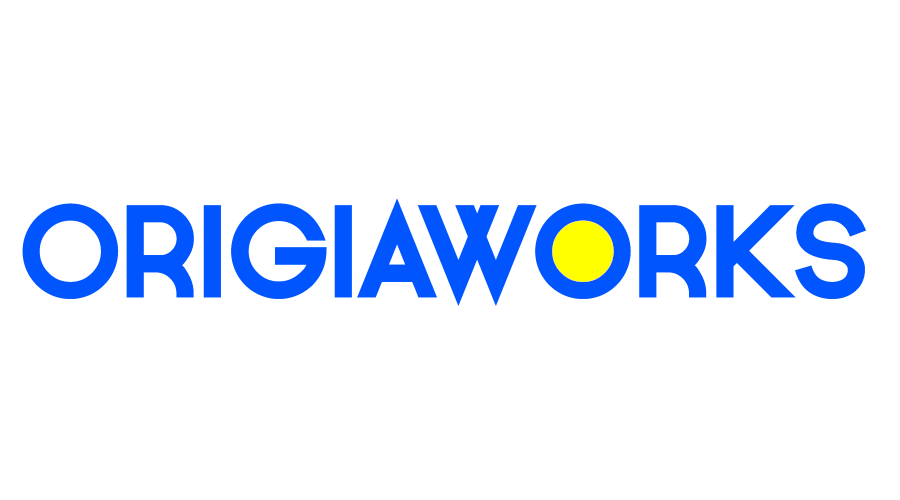



コメント